Простий та швидкий обмін файлами через Інтернет за допомогою послуги FileTonet

- 2647
- 176
- Hubert Hintz
Зміст
- Обмін файлами за допомогою filetonet
- Післясуд
Всім привіт! Сьогодні, коли Інтернет є необмеженою та високою швидкістю, обмінюється файлами з друзями або колегами, ви не можете залишити свій дім. Досить просто натиснути на файл і надіслати його в Інтернеті, а також кинути друга до друга до файлу, який він може негайно завантажити. Це зручно, це неправда?
 Зараз є багато служб, які дозволяють вам обмінюватися файлами, але сьогодні я хочу поговорити Філтонет. Це зручна, безкоштовна послуга, яка має однаково зручну програму, після встановлення того, що обмін файлами стає ще приємнішим.
Зараз є багато служб, які дозволяють вам обмінюватися файлами, але сьогодні я хочу поговорити Філтонет. Це зручна, безкоштовна послуга, яка має однаково зручну програму, після встановлення того, що обмін файлами стає ще приємнішим.
Як працює FileTonet?
- Встановіть програму на комп’ютер.
- Ми надсилаємо файл в Інтернеті.
- Ми отримуємо посилання на файл і передаємо його друзям.
У той же час кожен файл отримає унікальне посилання. Ви також можете бути спокійними для своїх файлів, вони передаються через захищений протокол і в повній безпеці.
Варто також зазначити, що ви можете користуватися послугою абсолютно безкоштовно. Так, і я не бачив жодної реклами. Що дуже добре.
Це вже могло закінчити історію Філтонети, але не в нашому випадку 🙂 Тепер я чітко продемонструю. У мене є робота з філонетом.
Спочатку нам потрібно завантажити та встановити програму. Як завжди, я раджу вам завантажити з офіційного сайту, зі сторінки http: // filetonet.Com/завантажити/. Завжди є нова версія програми.
Клацніть на перше посилання, щоб завантажити інсталяцію .Файл exe. Збережіть його на комп’ютері. За другим посиланням ви можете завантажити програму в .Zip Archive.

Щоб почати встановлювати, просто запустіть файл інсталяції та дотримуйтесь інструкцій. Установка дуже проста.
Після установки програма негайно приховує на панелі сповіщень. Ось так:

Все готово, ви вже можете обмінюватися файлами!
Обмін файлами за допомогою filetonet
Просто натисніть кнопкою правої миші до файлу, який ви хочете вивантажити в Інтернет та вибрати "Завантажте Інтернет".
З'явиться процес завантаження файлу.
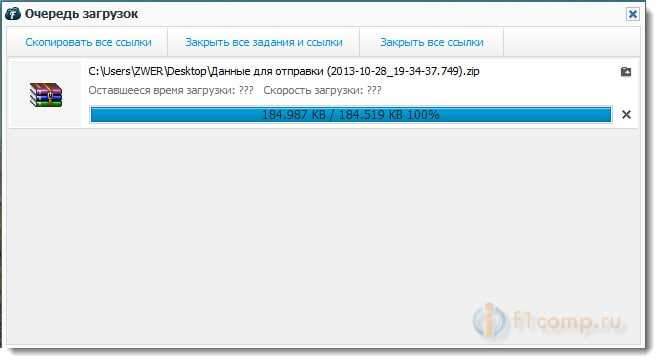
Коли файл завантажується, з’явиться кнопка "Копія", Клацніть на нього, щоб скопіювати посилання у файл та надіслати його друзям у соціальних мережах, через електронну пошту, скайп тощо. D.
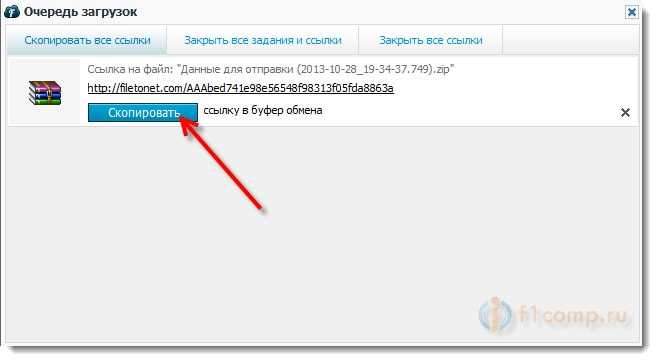
Щоб очистити історію завдань або посилань, натисніть кнопки "Закрийте всі завдання та посилання", або "Закрийте всі посилання".
Ще один дуже корисний момент.
Якщо, наприклад, ви хочете перенести кілька файлів, то не потрібно передавати їх по черзі або додати їх до архіву самостійно. Досить просто вибрати всі файли, які ви хочете передати, натисніть праву кнопку миші та вибрати "Завантажте архів в Інтернеті".
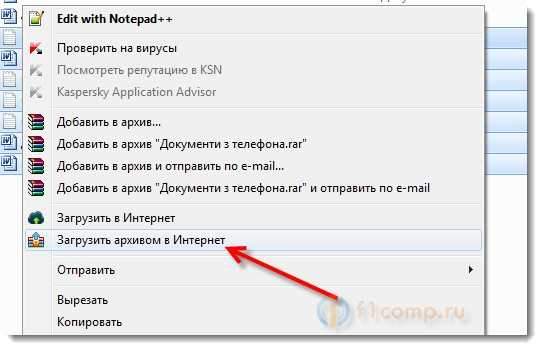
Всі файли, які у вас є, будуть завантажені в Інтернет за допомогою одного архіву. Це дуже зручно!
Коли друг, або колега, який отримав посилання від вас, піде на нього, він перейде на сторінку, на якій ви можете завантажити свій файл. Він виглядає так:
Просто введіть Captcha і натисніть кнопку "Зберегти файл".
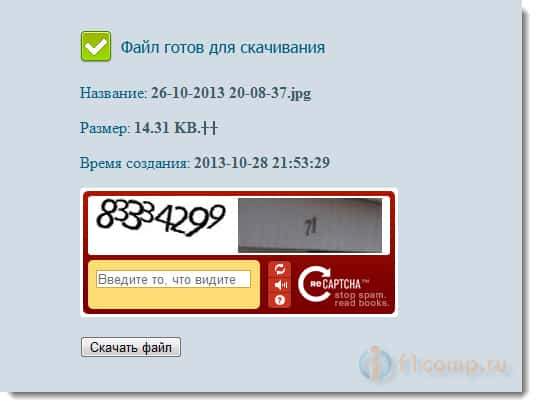
От і все. Проста послуга, створена для людей.
Так, ще не все :). Якщо натиснути піктограму FileNetet в Trea, то з’явиться невелике меню. В якій ви можете закрити програму, відкрити інструкції/підтримку, оновити Filetonet, налаштувати перевірки оновлення. Ви також можете налаштувати автоматичне завантаження програми з Windows або увімкнути/вимкнути стиснення файлів при завантаженні архіву.
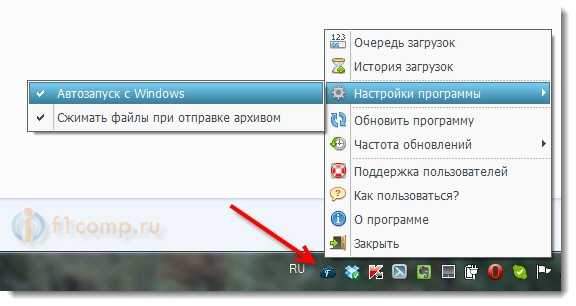
Післясуд
Хтось скаже, чому FileTonet, якщо є популярні послуги, такі як Dropbox, i.Диск тощо. D. Не плутайте, друзі, Філетонет - це послуга не для зберігання файлів, а для простого та швидкого обміну файлами.
Надіслав файл в Інтернеті, отримав посилання, надіслав його другові. От і все!
Будуть запитання, задайте їх у коментарях! Всього доброго!
- « Ми забороняємо доступ до налаштувань маршрутизатора для всіх пристроїв (крім ваших), які підключені до вашої мережі
- Ноутбук (телефон, планшет) не бачить домашньої мережі Wi-Fi (сусідні бачить) »

